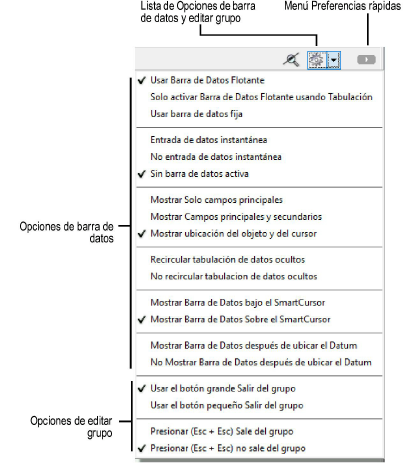
La barra de Datos se controla por las opciones de una lista desplegable a la derecha de la barra de Herramientas. Las opciones para editar grupos también aparecen en esta lista. La lista de Opciones de barra de datos y editar grupo se encuentra habilitada de manera predeterminada en el menú Preferencias rápidas en la barra de Herramientas; por lo tanto, se muestra como un botón a la izquierda del menú Preferencias rápidas. Las Opciones de barra de datos y Opciones de editar grupo también se pueden seleccionar desde el menú Ventana.
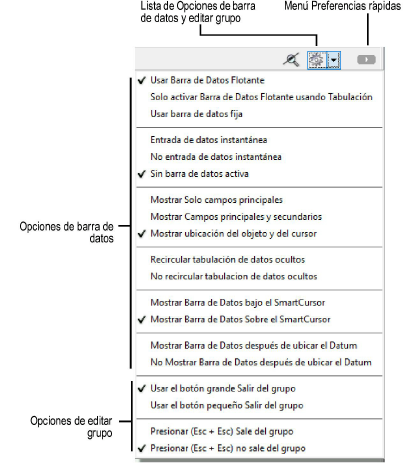
Comando de menú |
Descripción |
|
Ubicación de los campos de la barra de datos |
|
|
Usar barra de datos flotante |
La barra de datos flota con el cursor en el área de dibujo |
|
La barra de datos flota con el cursor sólo cuando la tecla Tab está presionada; de otro modo, la barra no se muestra |
|
|
La barra de datos se muestra en el lado izquierdo superior de la ventana, en la parte superior de la barra de Herramientas |
|
|
|
|
|
Cuando la barra de datos flotante se muestra, introducir números en el teclado o teclado numérico para activar el primer campo |
|
|
Cuando la barra de datos flotante se muestra, introducir números en el teclado sólo para activar el primer campo |
|
|
Cuando la barra de datos flotante se muestra, presionar la tecla Tab para activar el primer campo |
|
|
Mostrar campos en la barra de datos |
|
|
Mostrar sólo campos principales |
Mostrar solo campos de datos principales (por ejemplo, L y A para los círculos) |
|
Mostrar campos principales y secundarios |
Mostrar todos los campos a excepción de los campos de ubicación del cursor (X e Y) |
|
Mostrar ubicación del objeto y del cursor |
Mostrar todos los campos |
|
Opciones de circulación de campo |
|
|
Cuando alguno de los datos de campo estén ocultos, presionar la tecla Tab en el último campo visible para que los campos que no se muestren sean visibles |
|
|
Cuando alguno de los datos de campo estén ocultos, presionar la tecla Tab en el último campo visible para volver al primer campo |
|
|
Ubicación de la barra de datos flotante |
|
|
Cuando la barra de datos flotante está habilitada, esta se muestra debajo de las guías del SmartCursor (debajo del cursor) |
|
|
Cuando la barra de datos flotante está habilitada, esta se muestra encima de las guías del SmartCursor (encima del cursor) |
|
|
Activación de la barra de datos en la creación de datum |
|
|
Cuando la barra de datos flotante está habilitada, esta se muestra automáticamente después de que se establece un datum |
|
|
La barra de datos flotante no se muestra automáticamente después de que se establece un datum. Presionar la tecla Tab para mostrar la barra de datos flotante. |
|
|
Presentación del botón Salir del grupo |
|
|
Cuando se está editando un grupo, un botón grande con la etiqueta Salir del grupo aparecerá en la esquina derecha superior del área de dibujo |
|
|
Cuando se está editando un grupo, un botón pequeño con el icono de flecha aparecerá en la esquina derecha superior del área de dibujo |
|
|
Opciones Salir del grupo |
|
|
Cuando un grupo está siendo editado, el presionar la tecla ESC dos veces lo saca de la ventana de edición |
|
|
Cuando un grupo está siendo editado, el presionar la tecla ESC dos veces no lo saca de la ventana de edición |
~~~~~~~~~~~~~~~~~~~~~~~~~